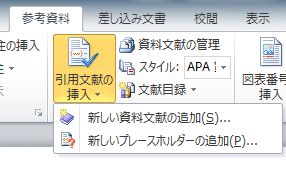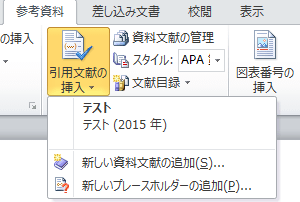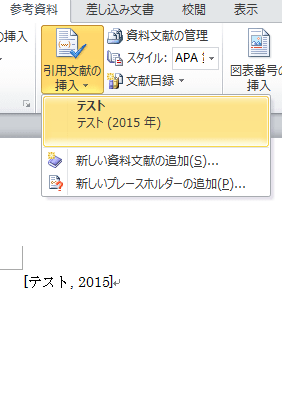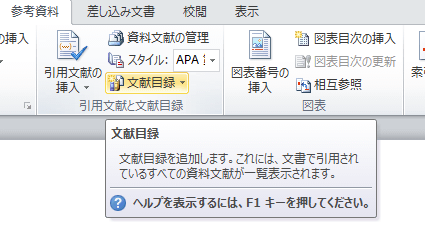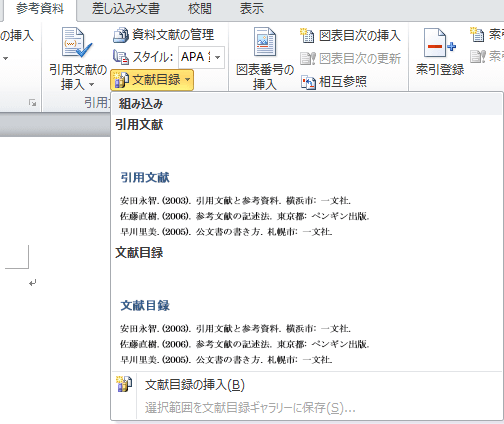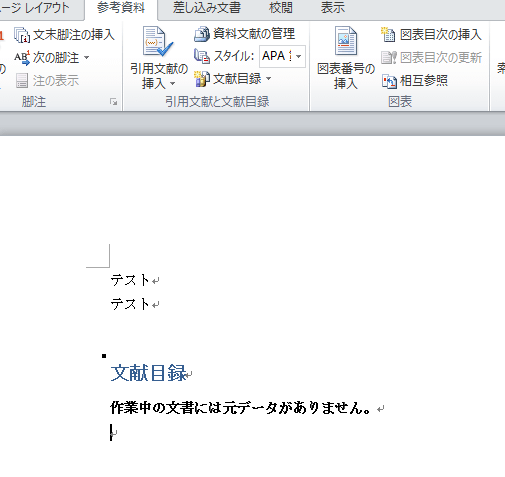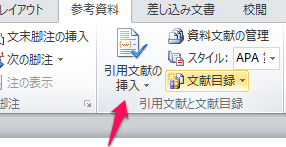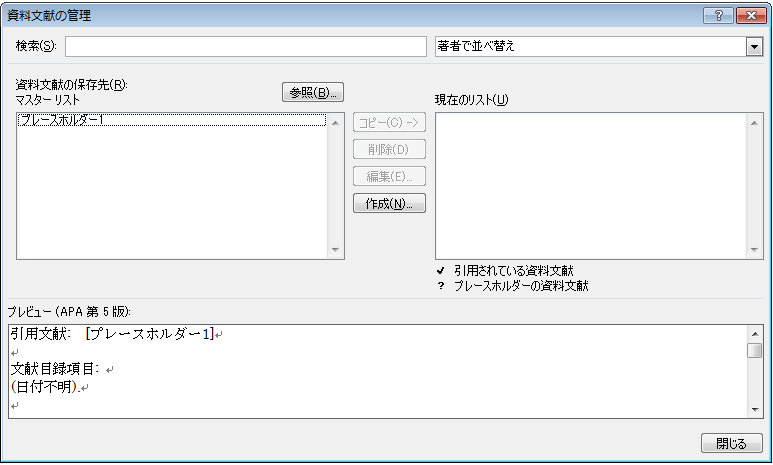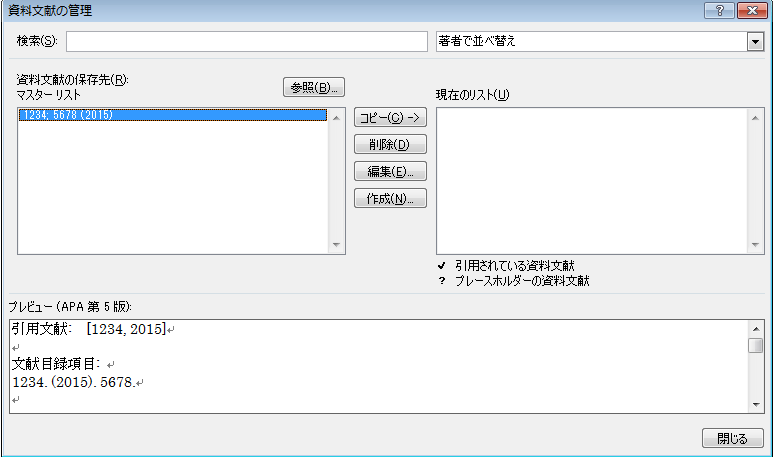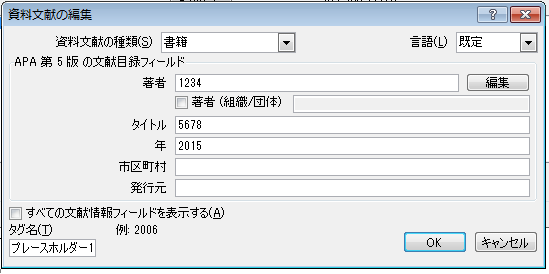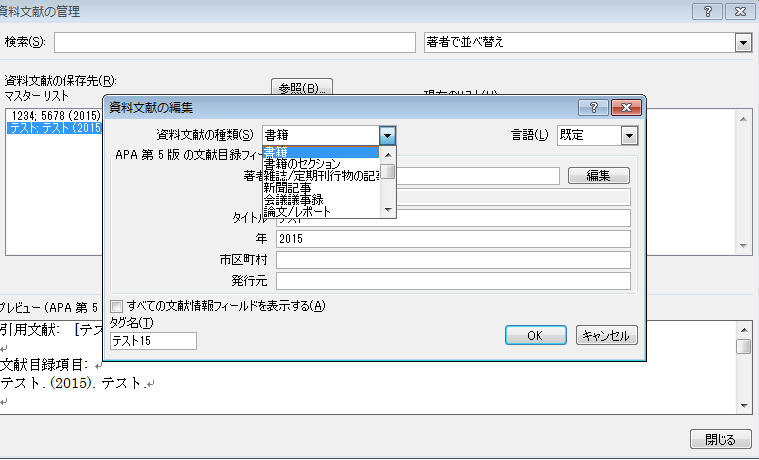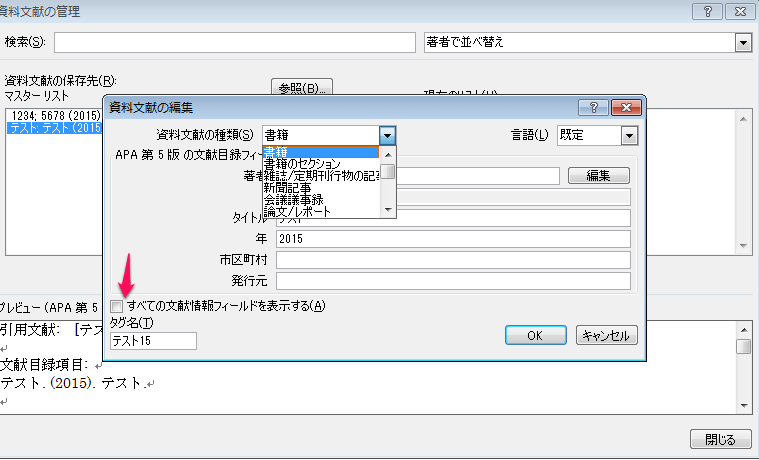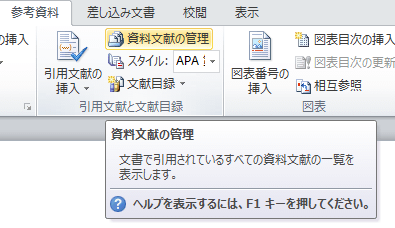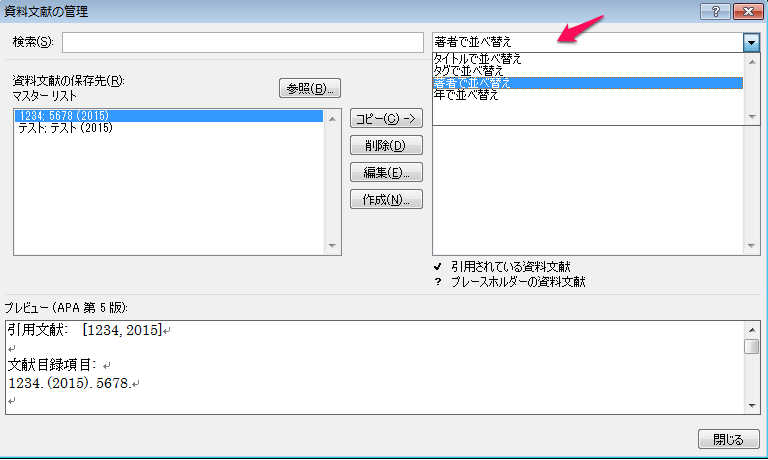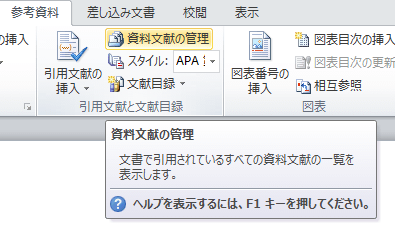引用文献・文献目録・資料文献の管理
論文を書いていて文章中で引用した文献を挿入したい時、Wordには引用文献などの機能があります。ここでは、引用文献と文献目録、資料文献についてご紹介します。
資料文献の追加
- 「参考資料」タブの「引用文献と文献目録」グループにある「引用文献の挿入」→「新しい資料文献の追加」を実行します。
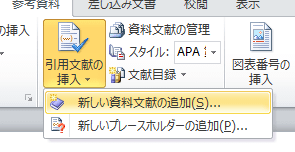
- 下の方にある「すべての文献情報フィールドを表示する」にチェックを入れます。
資料文献の種類で「書籍」を選択します。
必要なフィールドに入力をします「OK」ボタンをクリックします。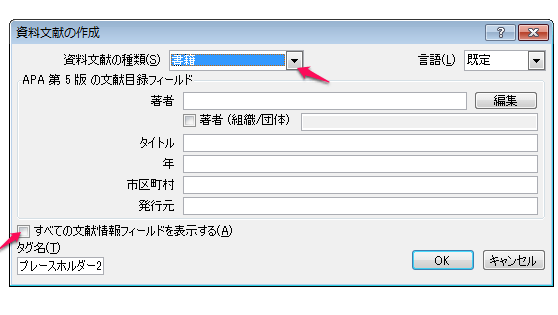
引用文献の挿入
文献目録の挿入
資料文献は、直接文書内で編集するか、または引用文献ツールで編集できます。資料文献を変更すると、変更内容は文書内のその引用のすべてのデータに適用されます。また、引用文献と文献目録を更新しても、その引用文献は更新または上書きされません。
文献資料の管理/新しい引用文献と資料文献を文書に追加する
新しい引用文献を文書に追加するときに、文献目録に表示する資料文献も新しく作成します。
-
「参考資料」 タブの「引用文献と文献目録」 で、「スタイル」 の横にある矢印をクリックします。
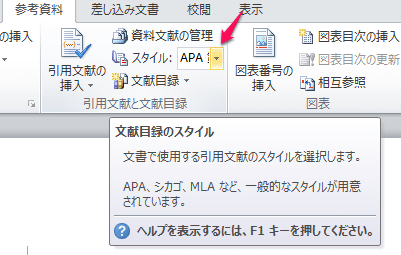
-
引用文献と資料文献に適用するスタイルをクリックします。
-
引用する文章または語句の末尾をクリックします。
-
「参考資料」タブの「引用文献と文献目録」で 「引用文献の挿入」をクリックします。
-
次のいずれかの操作を行います。
-
「資料文献の種類」の横にある矢印をクリックし、資料文献の種類を入力します。
-
文献目録に表示する資料文献を入力します。
文献に関するその他の情報を追加するには、「すべての文献情報フィールドを表示する」チェック ボックスをオンにします。
資料文献を検索する
文書内で参考にした文献や引用した文献の資料文献のリストは長くなる場合があります。必要に応じて、別の文書で引用した文献の資料文献を「資料文献の管理」コマンドを使って検索できます。
-
「参考資料」タブの 「引用文献と文献目録」 で「資料文献の管理」をクリックします。
引用文献が追加されていない新規文書を開くと、それまでに作業した他の文書で使用した資料文献がすべて「マスター リスト」に表示されます。
引用文献が追加されている文書を開くと、それらの引用文献の資料文献が「現在のリスト」に表示されます。以前の文書と現在の文書の両方で引用されている文献の資料文献が、すべてまとめて「マスター リスト」に表示されます。
-
特定の資料文献を検索するには、次のいずれかの操作を行います。